Gestire le adesioni agli scioperi
nel dettaglio sarà sufficiente, in fase di pubblicazione della circolare nelle bacheche digitali, selezionare la spunta "Richiedi" sotto il campo "Adesione" (1), indicando una data di scadenza per l'adesione (2) ed eventuale testo di spiegazione (3)
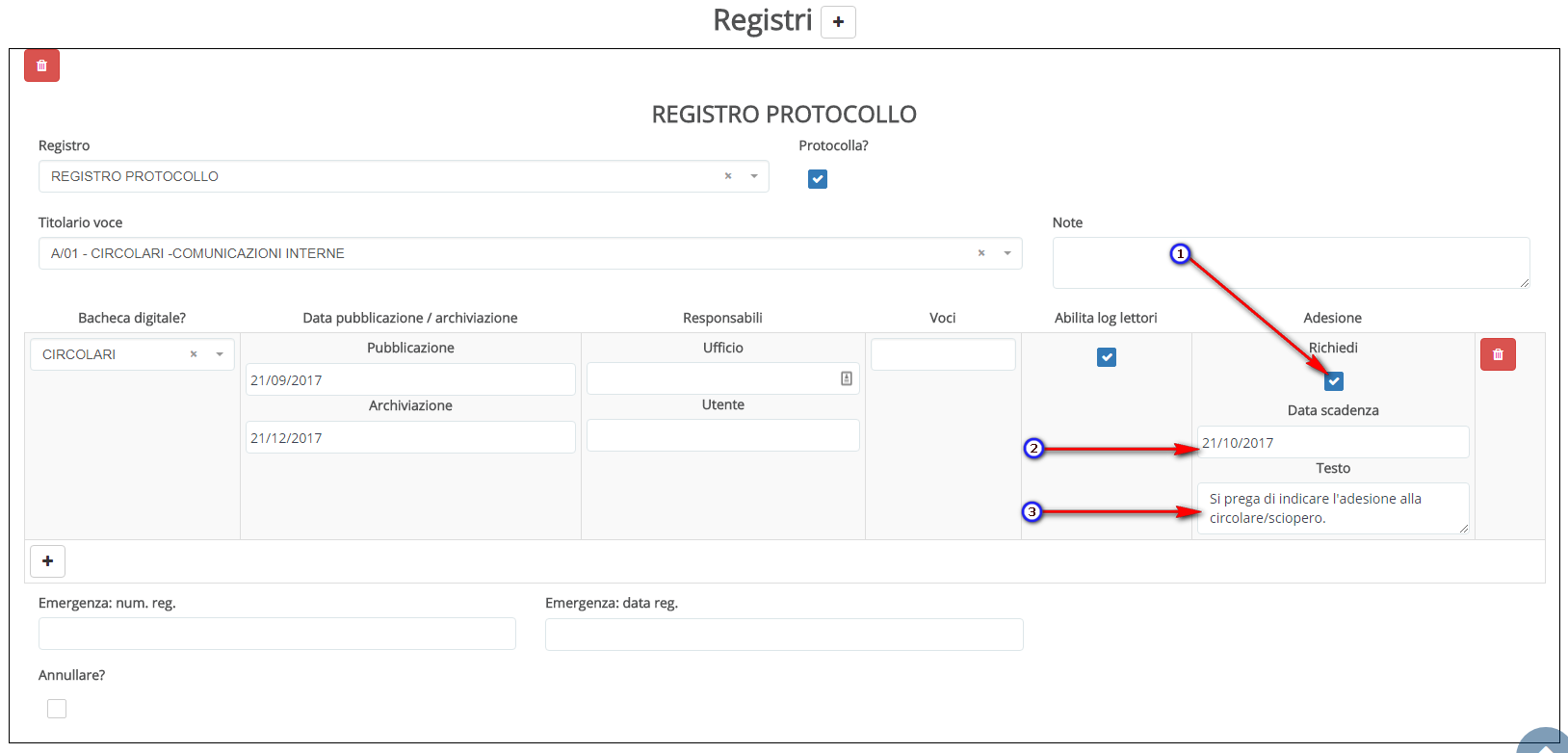
Per poter scegliere anche l'orario di pubblicazione segure la breve guida come impostare orario di pubblicazione di un documento in una bacheca digitale
una volta pubblicata la circolare con la spunta dell'adesione, sarà disponibile a tutta l'utenza interessata la compilazione di tale campo (sarà presente in cima alla circolare il pulsante "Compila dati di adesione"), passata la scadenza impostata per l'adesione, al personale Amministrativo sarà consentita la raccolta dei dati, per tale funzione sarà necessario ricercare il documento interessato e cliccare il pulsante bianco con i 3 puntini neri, per poi selezionare dal menù a tendina la voce "Vedi Adesioni"
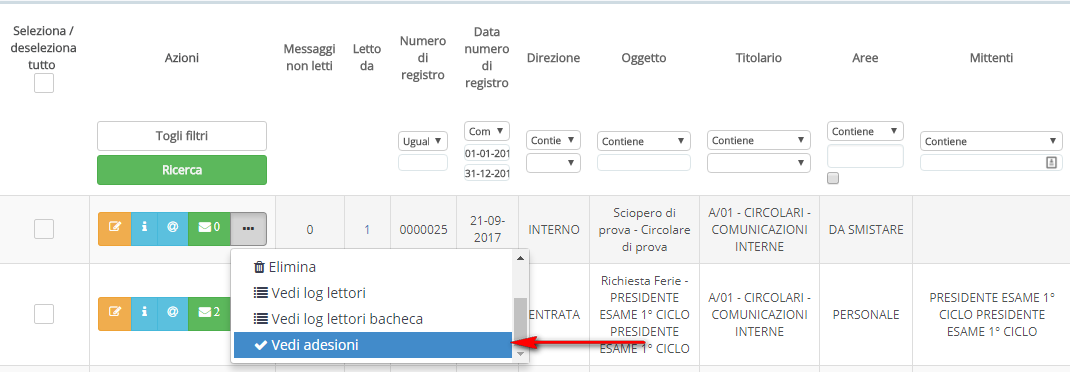
una volta cliccato sulla voce "Vedi adesioni" saranno mostrati in elenco tutti i dati raccolti

nell'elenco delle adesioni troveremo, oltre al nome del destinatario, anche "Data e ora di adesione" (1), la risposta dell'utente (2), un eventuale messaggio lasciato dall'utente in fase di adesione / non adesione (3) e la possibilità di esportare l'elenco di tutta l'utenza che NON ha aderito (4).

all'interno del documento saranno disponibili tutti gli allegati ed i dati del documento, in alto nella pagina sarà presente il pulsante "Compila dati di adesione"
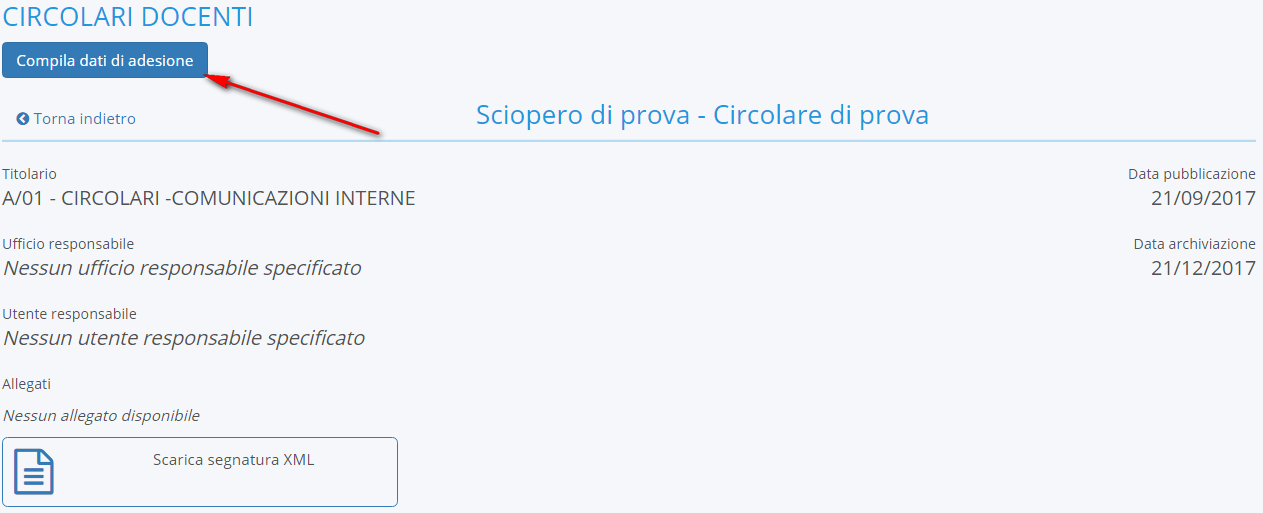
a) scegliere una delle voci presenti per indicare se si aderisce, non si aderisce o non si è preso una decisione
NOTA IMPORTANTE!
Le bacheche devono essere specifiche per utenza (ATA, Docente, Tutore, Alunno), per le bacheche pubbliche non è disponibile tale funzione.
Related Articles
Abilitare un utente alla visioni di lettori/adesioni di altri docenti
Per poter abilitare altri docenti a visualizzare i lettori/adesioni dei documenti ed eventi per classi di altri docenti, occorre da segreteria andare in "Anagrafiche" -> "Docenti". Nel menù laterale dovrebbe cliccare sul "Profili" -> ...Come gestire il sostegno
In questa guida vedremo la gestione del sostegno sia in area alunni (amministrazione) sia in area docente A livello di amministrazione il sostegno deve essere configurato come descritto: 1 - Impostare il sostegno agli alunni Poiché SIDI non gestisce ...Creazione documento ed evento per classe
1) CREAZIONE EVENTO PER CLASSE Per poter creare un documento ed evento per classe con richiesta adesione occorre andare in "Documenti ed eventi" -> "Per classe". Cliccare sul pulsante "+Crea nuovo" . (Riquadro blu) Nella schermata di creazione si ...1 - Gestire Le valutazioni
Per accedere alle valutaòzioni dello scrutinio: 1) Dal menù principale di sinistra, cliccare su Scrutinio 2) Cliccare sul pulsante nella riga dello scrutinio che ci interessa Per creare una nuova valutazione: cliccare sul tasto Per modificare una ...1 - Gestire le frasi
Per accedere alla modifica e alla gestione delle frasi occorre: 1) Dal menù principale di sinistra, cliccare su Scrutinio 2) Cliccare sul pulsante nella riga dello scrutinio che ci interessa e quindi sul tasto della classe. Per creare una nuova ...